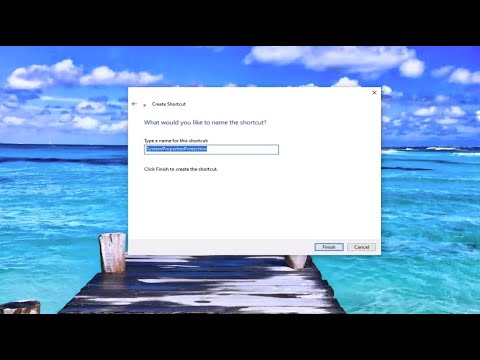RetroArch là tuyệt vời, nhưng đó là một chút khôn lanh để thiết lập. Đừng lo lắng, bởi vì nó không thể xảy ra. Dưới đây là cách thiết lập RetroArch trên máy tính tại nhà của bạn hoặc bất kỳ máy tính nào khác, vì vậy bạn có thể mô phỏng tất cả các trò chơi retro yêu thích của mình trong một lần ngã.
Chúng tôi đã chỉ cho bạn cách chơi trò chơi retro yêu thích trên máy tính Windows của bạn và các công cụ đó vẫn hoạt động. RetroArch giúp mọi thứ trở nên dễ dàng hơn bằng cách đặt tất cả các trò chơi của bạn vào cùng một nơi và cung cấp cho bạn giao diện sẵn sàng để đi bộ để duyệt bộ sưu tập của bạn. Cho dù bạn là người cuồng nhiệt của Nintendo, PlayStation, Sega hay thậm chí là DOS, bạn đều có thể thêm mục yêu thích của mình vào một menu thống nhất.
Bước một: Tải xuống RetroArch
Truy cập trang chủ Libretro, sau đó nhấp vào liên kết “Tải xuống” ở menu trên cùng bên phải. Tại đây bạn sẽ tìm thấy bản phát hành mới nhất cho nền tảng của mình. Ví dụ: nếu bạn là người dùng Windows, hãy nhấp vào thư mục “Windows”.


Bước hai: Định cấu hình bộ điều khiển của bạn
Giao diện người dùng RetroArch có thể được áp đảo lúc đầu, ném bạn trực tiếp vào một menu của các tùy chọn cấu hình. Đừng lo lắng: nó trông đơn giản hơn.

Tất nhiên, nếu bạn muốn duyệt bộ sưu tập của mình từ chiếc ghế dài bằng gamepad, điều đầu tiên bạn sẽ muốn làm là thiết lập bộ điều khiển để làm việc với RetroArch. Trong các thử nghiệm của chúng tôi, bộ điều khiển Xbox 360 hoạt động ngoài hộp, nhưng nếu bộ điều khiển của bạn không hoạt động để duyệt menu - hoặc bạn muốn định cấu hình các nút khác nhau - chúng tôi có thể thay đổi điều đó.
Với bàn phím của bạn, hãy chuyển đến menu Cài đặt, được trình bày ở đầu màn hình bằng hai bánh răng. Cuộn xuống “Nhập”, sau đó nhấn Enter.



Nếu bạn đang thiết lập giàn nhiều người chơi, hãy lặp lại quy trình này cho tất cả các bộ điều khiển của bạn. Tất cả sẽ đáng giá, tôi hứa.
Bước ba: Tải xuống trình giả lập (còn gọi là “Lõi”)
Bây giờ bạn đã học cách điều hướng RetroArch, đã đến lúc tìm hiểu một vài khái niệm. RetroArch không phải là một trình giả lập; thay vào đó, nó là một front-end có khả năng chạy một số lượng lớn các trình giả lập. Những trình mô phỏng riêng lẻ này được gọi là lõi trong RetroArch và bạn sẽ cần tải xuống các lõi thích hợp cho các trò chơi bạn muốn chạy.
Nhưng đừng kích hoạt trình duyệt của bạn: bạn có thể cài đặt lõi từ bên trong RetroArch. Quay trở lại cột đầu tiên trong RetroArch, sau đó cuộn xuống "Trình cập nhật trực tuyến".


Bước 4: Thêm bộ sưu tập ROM của bạn
Bây giờ bạn đã thêm một số lõi, đã đến lúc thêm các ROM của bạn. Chúng tôi giả sử bạn đã có một bộ sưu tập ROM cho mục đích của hướng dẫn này.
RetroArch có thể quét một thư mục chứa đầy các ROM và sắp xếp chúng cho bạn. Từ menu chính, chuyển đến “Thêm nội dung”. Chọn "Scan Directory", sau đó duyệt hệ thống tập tin của bạn cho đến khi bạn tìm thấy thư mục của bạn đầy ROM.Văn bản màu vàng ở cuối màn hình sẽ hiển thị cho bạn tiến độ của bạn. Sau khi hoàn thành mọi thứ, hãy chuyển đến màn hình chính và bạn sẽ thấy một biểu tượng mới: bộ điều khiển cho từng hệ thống bạn đã thêm vào. Sử dụng phím mũi tên phải để truy cập các menu này và duyệt qua các trò chơi.


Bước 5: Giữ Tweaking, Nếu bạn muốn
Các độc giả của Eagle-eyed không nghi ngờ gì đã nhận thấy các hình thu nhỏ được hiển thị trong bước trên. Bạn có thể tìm thấy các hình thu nhỏ này trong phần “Trình cập nhật trực tuyến” nơi bạn đã tải xuống các lõi, trong “Trình cập nhật hình thu nhỏ”. Chỉ cần chọn các hệ thống bạn đã thêm ROM và bạn đã có hình thu nhỏ được nướng vào giao diện.
Trên thực tế, trong khi bạn đang ở trong Trình cập nhật trực tuyến, bạn cũng có thể cập nhật các tệp thông tin cốt lõi, nội dung và mọi thứ khác. Đó chỉ là vấn đề cuộn xuống danh sách và chọn mọi thứ.
Người dùng điện cũng nên xem tab “Cài đặt”, nơi bạn sẽ tìm thấy Video, Âm thanh và nhiều cài đặt khác. Bạn không cần phải đi vào và tinh chỉnh công cụ này, nhưng người dùng năng lượng sẽ thích lặn và làm cho mọi thứ hoạt động tốt. Chuỗi diễn đàn này, ví dụ, có các cài đặt tuyệt vời cho trải nghiệm NES và SNES lý tưởng. Hãy xem hướng dẫn của chúng tôi về các tính năng nâng cao của RetroArch nếu bạn thực sự muốn có trải nghiệm tốt nhất.